Rumah >tutorial komputer >pengetahuan komputer >Apa yang perlu dilakukan jika Horizon 5 tidak boleh dibuka dalam Windows 11? Analisis masalah tidak dapat memasuki Horizon 5 dalam Windows 11
Apa yang perlu dilakukan jika Horizon 5 tidak boleh dibuka dalam Windows 11? Analisis masalah tidak dapat memasuki Horizon 5 dalam Windows 11
- PHPzke hadapan
- 2024-01-31 09:00:062300semak imbas
Horizon 5 ialah permainan yang sangat menyeronokkan Baru-baru ini, ramai pengguna Win11 bertanya mengapa mereka tidak boleh membuka Horizon 5. Jadi apa yang perlu saya lakukan jika Horizon 5 tidak boleh dibuka dalam Win11? Pengguna boleh memasukkan pertanyaan peranti kad grafik dan kemudian pilih kemas kini. Biarkan laman web ini dengan teliti memperkenalkan kepada pengguna analisis masalah tidak dapat memasuki Windows 11 Horizon 5.
Analisis masalah tidak dapat memasuki Horizon 5 dalam win11
Kaedah 1:
1 Jika antara muka berikut muncul apabila permainan dimulakan, anda perlu pergi ke laman web rasmi NVIDIA untuk menyelesaikannya .

2. Selepas klik untuk masuk ke laman web rasmi, klik butang pemandu di sudut kanan atas.
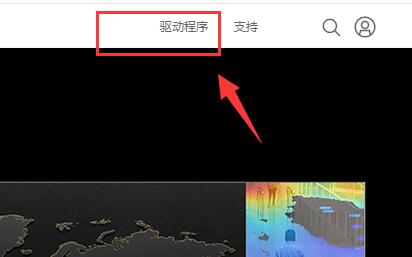
3. Tapak web akan mengenal pasti peranti kad grafik anda secara automatik Apabila pengenalan selesai, klik butang carian.
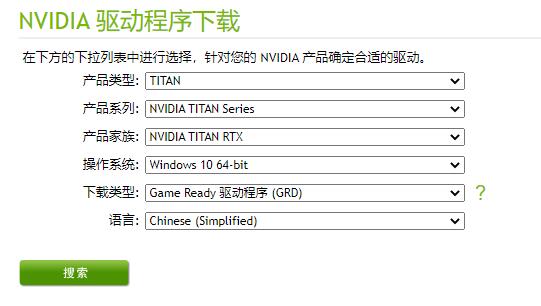
4. Kemudian klik butang muat turun.
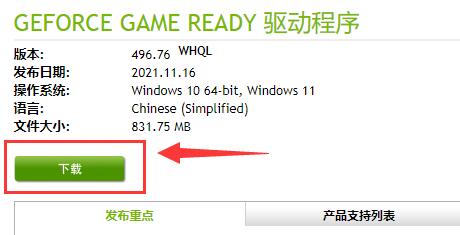
Kaedah 2:
1 Jika ia masih tidak boleh dibuka selepas mengemas kini pemandu, anda boleh mengesahkan nama pengguna sistem.
2 Anda perlu memastikan bahawa nama pengguna adalah dalam bahasa Inggeris. Jika tidak, anda perlu membuat akaun Bahasa Inggeris yang baharu.
3 Menukar nama akaun secara langsung dalam bahasa Inggeris adalah tidak sah kerana folder yang dijana sebelum ini tidak akan diubah suai.
4 Masukkan pilihan akaun dalam tetapan
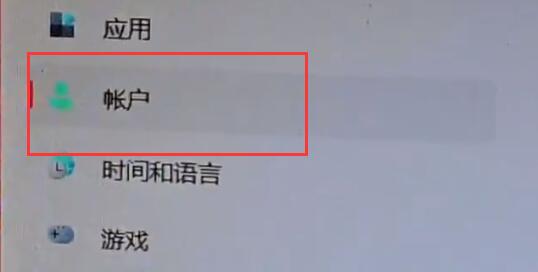
5. Pilih butang akaun lain, dan kemudian klik pada penjuru kanan sebelah atas untuk menambah akaun.
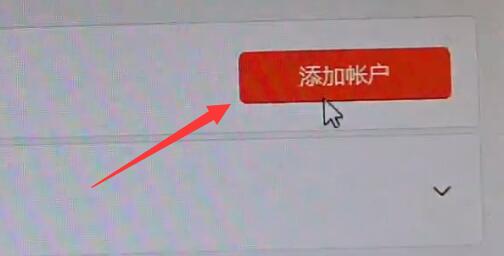
6 Kemudian tambahkan akaun dengan nama Inggeris.
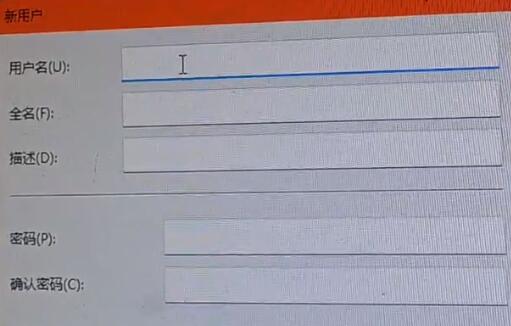
7. Selepas penambahan selesai, gunakan akaun baharu untuk log masuk ke sistem.
8 Kemudian buka permainan dengan hak pentadbir dan ia akan dibuka seperti biasa.
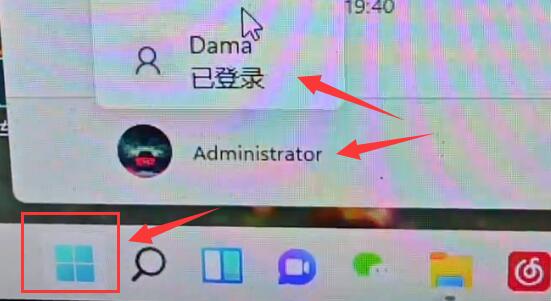
Kaedah 3:
Sebelum memasuki permainan, cuma tukar kaedah input komputer kepada bahasa Inggeris.
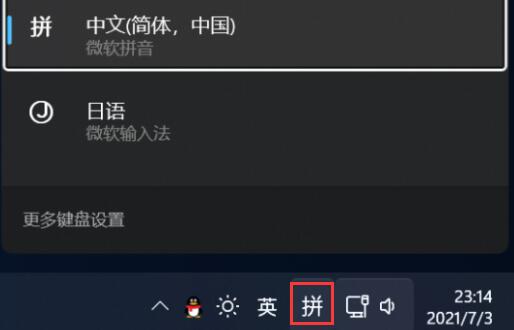
Atas ialah kandungan terperinci Apa yang perlu dilakukan jika Horizon 5 tidak boleh dibuka dalam Windows 11? Analisis masalah tidak dapat memasuki Horizon 5 dalam Windows 11. Untuk maklumat lanjut, sila ikut artikel berkaitan lain di laman web China PHP!
Artikel berkaitan
Lihat lagi- Bagaimana untuk melancarkan versi dalam Win11?
- Bagaimana untuk menetapkan konfigurasi pembolehubah persekitaran jdk dalam sistem win11
- Apa yang perlu dilakukan jika pin kata laluan hidup tidak boleh dipadamkan dalam Windows 11
- Bagaimana untuk menetapkan kekunci pintasan untuk menukar antara kaedah input Cina dan Inggeris dalam Win10
- Bagaimana untuk menghentikan win11 daripada mengemas kini pemacu secara automatik? Panduan untuk melumpuhkan kemas kini pemacu automatik dalam Windows 11

